Googl Analitika je najpopularniji alat za veb analitiku jer i pruža napredne mogućnosti analize posećenosti i performansi celog sajta. Pored toga je i besplatan. Prikazivanje pojedinačnih aspekata analize radimo pomoću izveštaja. Izveštaji mogu biti raznorazni, na primer, izveštaj o ključnim rečima na osnovu kojih dolaze posetioci sa mobilnih uređaja, dužina boravka na sajtu za posetioce koji dođu putem određene kampanje i slično. Danas ćemo vam pokazati kako možete upravljati tim izveštajima.
1. Prikazivanje više od 500 podataka u tabeli
Analitika omogućava prikazivanje samo prvih 500 podataka na jednoj strani. Stoga svaku stranu moramo da zasebno analiziramo.
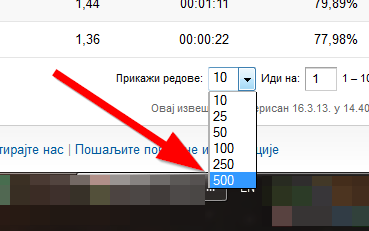
Međutim, postoji jednostavan trik koji pomaže da se sve vidi na jednoj strani. Potražite sledeći kod u veb adresi ““explorer-table.rowCount””. Potom zamenite broj 500 sa drugim brojem koji želite, pritisnete Enter i sada će sve biti prikazano na jednoj strani. Pre toga odaberite prikaz za 500 podataka.
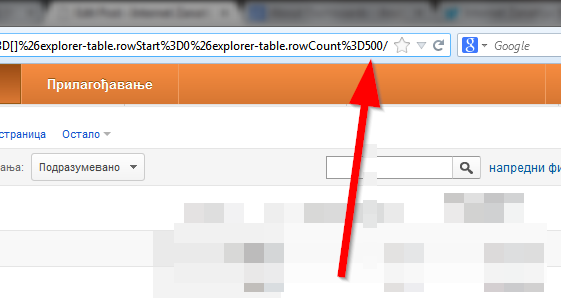
2. Čuvanje u PDF, Excel ili CSV formatu
U Gugl analitici postoji jednostavna opcija izvoženje izveštaja na računar u PDF, CSV ili Excel formatu.
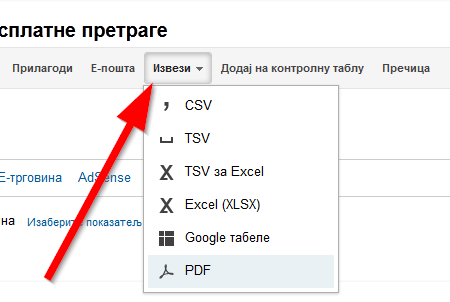
PDF format će verovatno uključivati i grafikone, pa ako želite samo čiste podatke onda izaberite neki od drugih formata. CSV format se automatski otvara u LibreOffice, dok CSV u Excel morate da uvezete.
3. Redovno slanje izveštaja putem elektronske pošte
Izveštaje ne morate svaki put iznova da snimate na svoj računar, već se oni mogu automatski slati na vašu email adresu, kao i na email adrese drugih osoba.

Kliknite na Email i potom podesite koliko često želite da vam stižu izveštaji i u kom formatu. Veoma korisna osobina kada želite da se izveštaji redodovno prosleđuju drugim osobama.
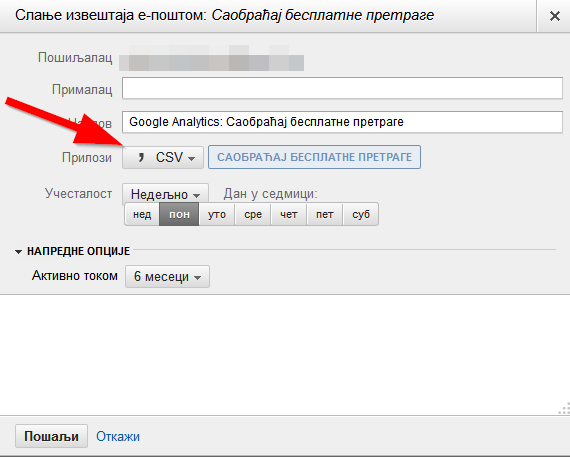
4. Čuvanje bitnih izveštaja na kontrolnoj tabli (dashboard)
Naposletku, svaki izveštaj možete dodati na kontrolnu tablu (dashboard).
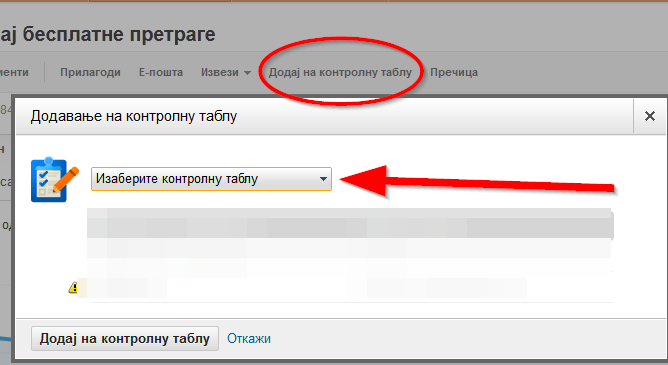
Svaka kontrolna tabla omogućava da na jednom mestu imate pregled srodnih izveštaja. Na taj način možete steći brzi uvid u povezanost određenih metrika, kao i sveopšte stanje na sajtu.